Este tutorial para usuários de Mac ajudará você a aproveitar um pouco mais os aplicativos que você comprou para o iPhone ou o iPod Touch. Examinaremos o que a Apple chama de "pacotes de aplicativos", mostrando como extrair o conteúdo deles para seu uso pessoal.
Você pode usar a mídia em projetos pessoais, projetos escolares (como ensaios), seu blog pessoal onde você revisa aplicativos ou, possivelmente, fazer toques para o seu iPhone. (Lembre-se, no entanto, que a mídia encontrada pode ou não estar protegida por direitos autorais. Certifique-se de seguir as leis de direitos autorais do seu país.)
Apoia-la!
Primeiro e mais importante: o que estamos prestes a fazer pode ter sérias consequências para os arquivos que exploramos. Portanto, é altamente recomendável que você sempre faça uma cópia do arquivo que está explorando e trabalhe com a cópia. Descrevemos os passos sobre como fazer isso abaixo. Dessa forma, se as coisas derem errado, você ainda terá o original. Se você não estiver confortável com estes passos, por favor, consulte o seu guru local para obter ajuda.
Etapa 1: barra lateral do aplicativo iTunes
Abra o iTunes e vá para a seção Aplicativos da barra lateral do iTunes, clicando em Aplicativos. Se você não visualizar os aplicativos na barra lateral, acesse as preferências do iTunes, na guia Geral, e verifique se Aplicativos está marcado. Encontre o aplicativo que você deseja explorar e clique com o botão direito nele e selecione Mostrar no Finder.
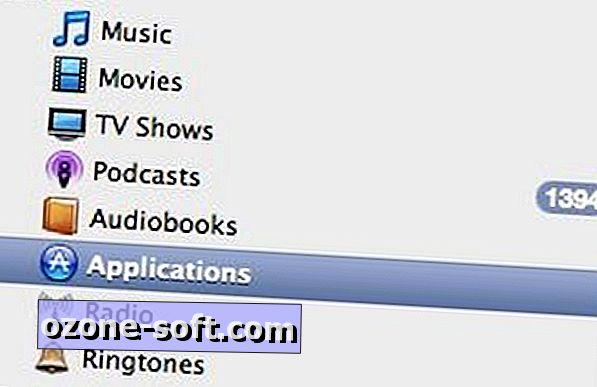
Etapa 2: localizando o aplicativo no Finder
Selecione o aplicativo no Finder e clique com o botão direito do mouse (ou, em seguida, clique com a tecla Control pressionada com um mouse de um botão) para escolher Copiar (ou Command-C). Agora, navegue para uma nova pasta ou sua área de trabalho e, em seguida, clique com o botão direito do mouse para escolher Colar (ou Command-V) para colar uma cópia do aplicativo na nova pasta ou na área de trabalho.

Etapa 3: renomeie o pacote de aplicativos e expanda-o
Uma vez copiado o arquivo, você renomeia o arquivo copiado substituindo o ipa por zip. O Finder pode perguntar-lhe sobre a alteração da extensão do arquivo - certifique-se de selecionar .zip, se necessário. Agora abra o arquivo Zip renomeado - é o que realmente é - com o seu utilitário Unzip favorito (ex. StuffIt Expander) permita que ele se expanda em sua própria pasta.
 | | |  |
Etapa 4: explorando o pacote de aplicativos
Olhe dentro da pasta que acabou de ser criada. Preste atenção especial e procure por uma pasta chamada Payload. Dentro dessa pasta, você verá um ícone de aplicativo mostrando um círculo com uma barra.
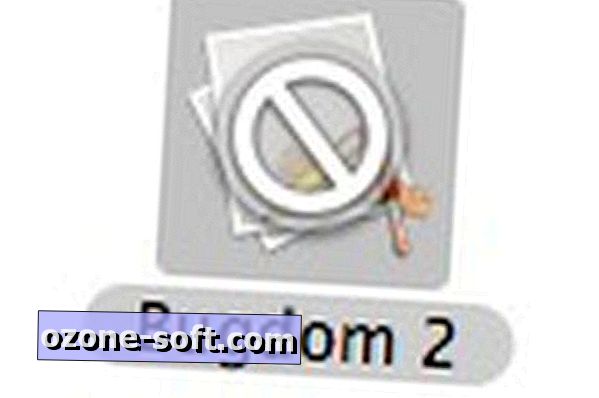
Não tente abri-lo com um clique duplo. Em vez disso, você deve clicar com o botão direito e usar uma opção chamada Show Package Contents.
Etapa 5: encontrando conteúdo de mídia
Agora tudo que você precisa fazer é navegar. O conteúdo do pacote Show abre o aplicativo real como se fosse uma pasta no Finder. Você pode até considerar fazer uma cópia dele para procurar em outro local. Eu recomendo usar o Quick Look do Leopard para ajudá-lo a encontrar qualquer arquivo de mídia existente dentro dessa pasta.
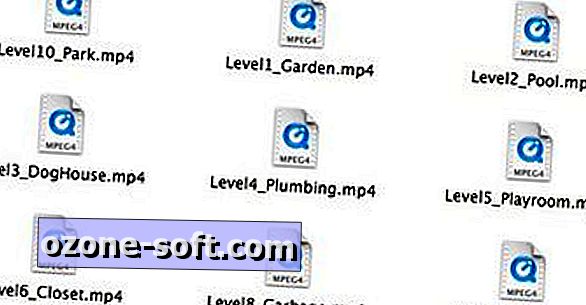
Etapa 6: limpar!
Depois de encontrar todos os arquivos de mídia desejados, você deve considerar jogar o (s) arquivo (s) de aplicativo duplicado (s) e todos os outros arquivos associados à sua exploração na Lixeira. Só não se esqueça de não jogar fora o arquivo do aplicativo original.
Usando essas etapas, você agora está livre para explorar e descobrir todos os tipos de arquivos de mídia dentro do seu aplicativo favorito para iPhone ou iPod Touch. Você será capaz de encontrar uma infinidade de arquivos, incluindo arquivos de áudio: .mp4, .mp3, etc., e arquivos de imagem: .jpg, .png, .tiff, etc. Você pode até descobrir alguns arquivos .mov, que contêm filmes.













Deixe O Seu Comentário